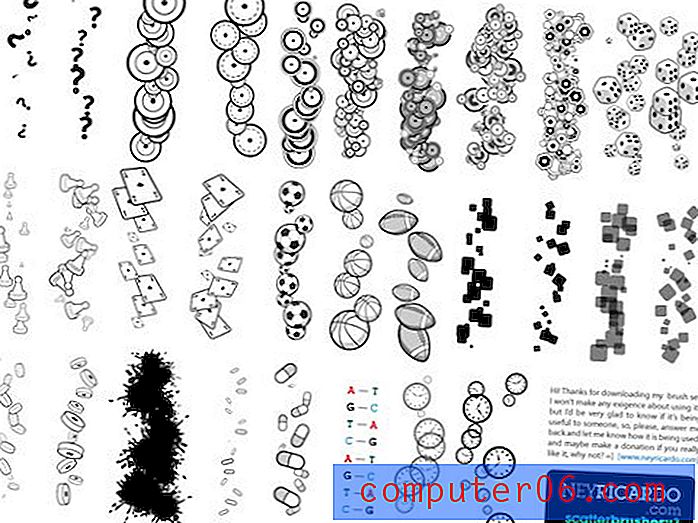Cómo reiniciar el Amazon Fire TV Stick
Los pasos de esta guía le mostrarán cómo reiniciar el Amazon Fire TV Stick revisando los menús en pantalla.
- Seleccione Configuración en la parte superior de la pantalla.
- Desplácese hacia la derecha y elija la opción My Fire TV .
- Desplácese hacia abajo y seleccione la opción Reiniciar .
- Confirme que desea reiniciar el dispositivo.
Su Amazon Fire TV Stick, al igual que su computadora o su teléfono, es un dispositivo electrónico que ejecuta un sistema operativo. Y, al igual que esos otros dispositivos, hay momentos en que el dispositivo puede estar funcionando lento o algo puede no funcionar correctamente.
Afortunadamente, la mayoría de los problemas que encuentra en Amazon Fire TV Stick se pueden solucionar con un reinicio. Esto puede ser algo que haya logrado previamente al desconectar el dispositivo y volver a enchufarlo, pero en realidad hay una manera de hacerlo en el dispositivo. Nuestra guía a continuación le mostrará cómo reiniciar el Amazon Fire TV Stick.
Cómo reiniciar el Amazon Fire TV Stick desde el menú
Los pasos de este artículo se realizaron en un Amazon Fire TV Stick 4K, pero funcionarán en la mayoría de las otras versiones del Fire Stick.
Paso 1: Presione el botón de Inicio en su control remoto para acceder a la pantalla de Inicio, luego elija Configuración en la parte superior de la pantalla.

Paso 2: desplácese hacia la derecha y elija el elemento de menú My Fire TV .
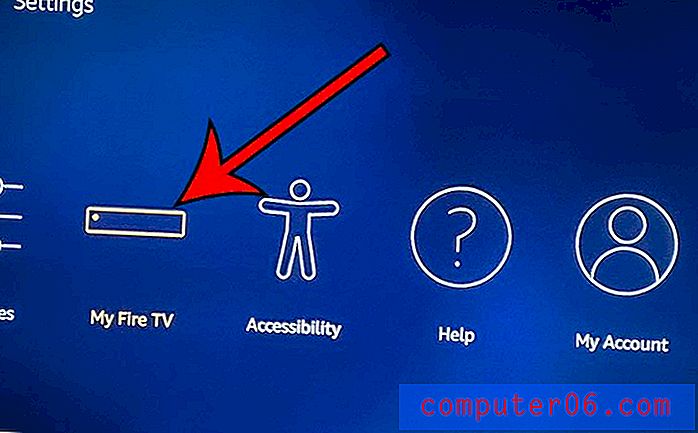
Paso 3: elige Reiniciar cerca de la parte inferior de este menú.
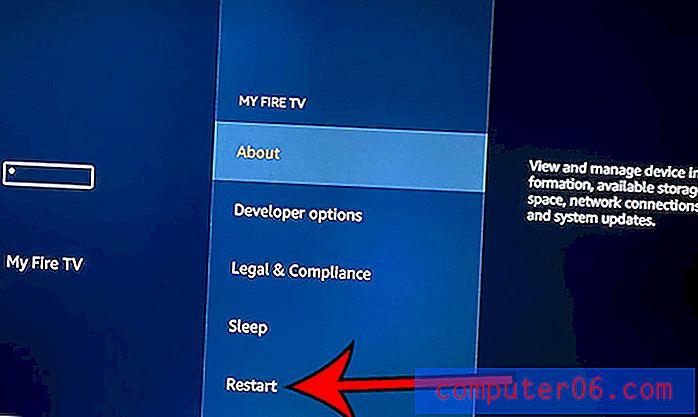
Paso 4: Seleccione el botón Reiniciar a la izquierda para confirmar que desea reiniciar el dispositivo.
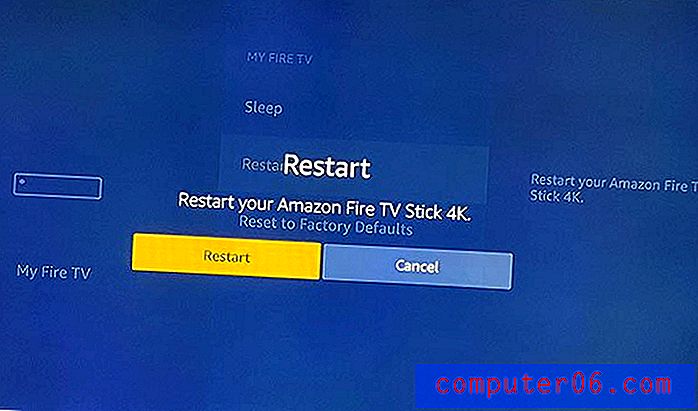
El dispositivo tardará uno o dos minutos en apagarse y volver a encenderse, en ese momento podrá continuar viendo películas y programas de televisión.
Descubra cómo desinstalar una aplicación en el Fire TV Stick si se está quedando sin espacio o si tiene aplicaciones en el dispositivo que ya no desea o no necesita.